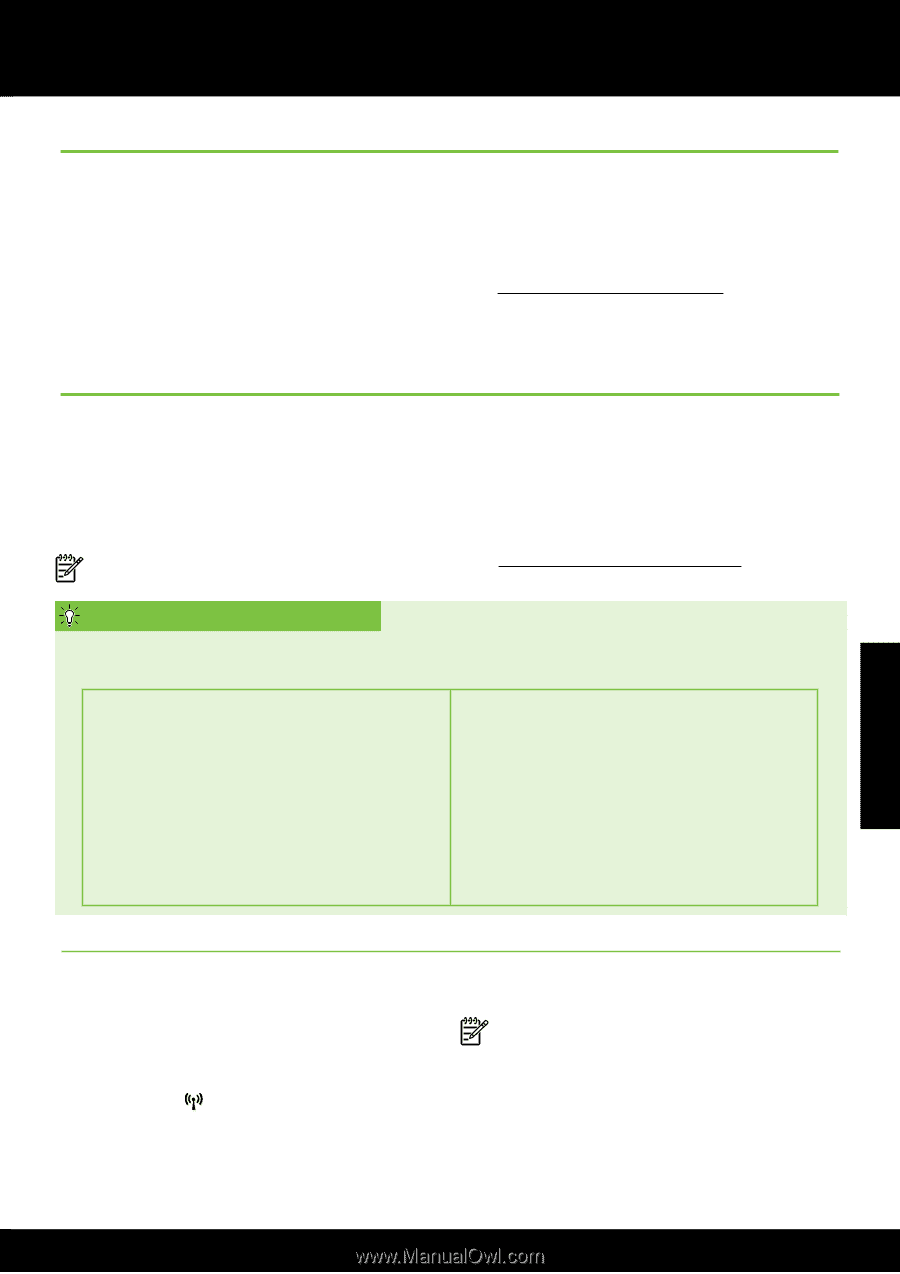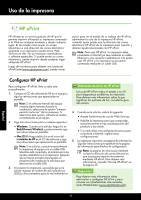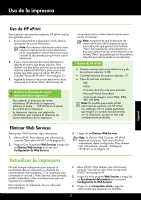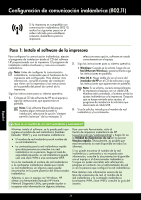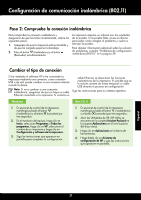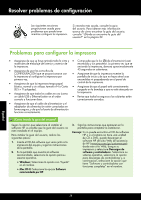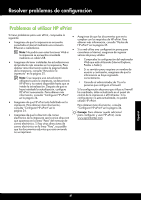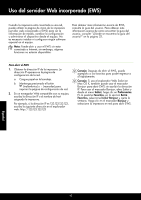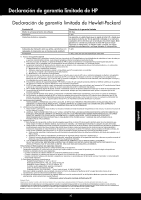HP Officejet Pro 8100 Getting Started Guide - Page 39
Problemas durante la instalación del software, Problemas de configuración inalámbrica (802.11)
 |
View all HP Officejet Pro 8100 manuals
Add to My Manuals
Save this manual to your list of manuals |
Page 39 highlights
Resolver problemas de configuración Problemas durante la instalación del software • Antes de instalar el software, asegúrese de que el software HP en la unidad de CD, compruebe resto de los programas está cerrado. que el CD no esté dañado. También puede • Si usa un equipo que ejecuta Windows, asegúrese de especificar la letra de unidad descargar el software HP del sitio Web de HP (www.hp.com/go/customercare). correcta si el equipo no reconoce la ruta de la • Si usa un equipo que ejecuta Windows y está unidad de CD que escribe. conectado con un cable USB, asegúrese de que • Si el equipo no puede reconocer el CD de las unidades USB no se hayan desactivado en el Administrador de dispositivos de Windows. Problemas de configuración inalámbrica (802.11) Esta sección entrega información acerca de la solución de problemas que puede encontrar al conectar la impresora a la red inalámbrica. Siga las siguientes instrucciones en el orden indicado: Nota: Si aun encuentra problemas, consulte la información de solución de problemas en la guía del usuario. (Para obtener más información acerca de cómo encontrar la guía del usuario, consulte "¿Dónde se encuentra la guía del usuario?" en la página 32). O bien, visite el Centro de impresión inalámbrica de HP (www.hp.com/go/wirelessprinting). Después de resolver los problemas... Después de resolver los problemas y de conectar la impresora a la red inalámbrica correctamente, siga estos pasos para su sistema operativo: Windows Mac OS X 1. En el escritorio del equipo, haga clic en 1. Abrir las Utilidades de HP. (HP Utility se Inicio, seleccione Programas o Todos los encuentra en la carpeta Hewlett-Packard en programas, haga clic en HP, seleccione el la carpeta Aplicaciones en el nivel superior nombre de su impresora y haga clic en del disco duro). Configuración y software de la impresora. 2. Haga clic en el icono Aplicaciones de la 2. Haga clic en Conectar una nueva impresora barra de herramientas de HP Utility, haga y seleccione el tipo de conexión que desea doble clic en Asistente de configuración de utilizar. HP y, a continuación, siga las instrucciones que aparecen en pantalla. Paso 1: Compruebe que la luz inalámbrica (802.11) esté encendida Si la luz azul que hay junto al botón de la conexión inalámbrica de la impresora no se ha encendido, significa que la función inalámbrica aún no se ha activado. Presione el botón (inalámbrico) para activar las capacidades inalámbricas de la impresora. Nota: Si la impresora admite la conexión en red de Ethernet, compruebe que el cable Ethernet no esté conectado a la impresora. Si conecta un cable Ethernet, se desactivan las funciones inalámbricas de la impresora. Español 39